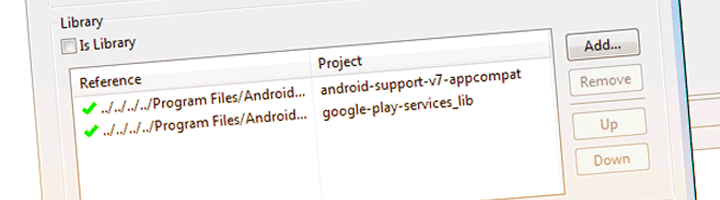
Eclipse и ADT предоставляют несколько вариантов создания приложения. Можно создать три типа приложения (Android project, Library project, и Test project). Ниже будет рассмотрен импорт Library Project в Elipse и его подключение к основному Android приложению.
Library Project создается как обычный проект. Такой проект может использоваться совместно с другими проектами, но не может быть установлен на устройство. Сейчас часто в Android SDK можно увидеть разные Library Project и использовать их очень удобно. Такие проекты легко подключаются к основному приложению и не приходиться переносить какие либо файлы.
Импорт существующего Android Library Project в Eclipse
- Нужно импортировать Library Project через File > Import.
- Выбрать Existing Android Code Into Workspace.
- Далее указать папку с проектами или отдельный проект как на показано ниже.
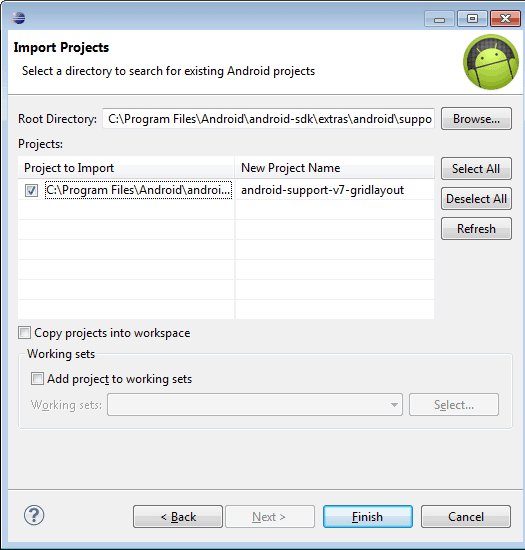
- Не нужно устанавливать других флагов.
- Импортировать проект.
- В настройках проекта должен быть установлен флаг Is Library.

Очень важно при импорте не копировать проект в Workspace, так как приложение может не работать если его перемести в другой каталог, это касается Library
Project из SDK.
Подключение Library Project к основному Android приложению
После того так Library Project импортирован его нужно подключить к основу проекту приложения. Для этого нужно сделать следующие шаги.
- Откройте свойства проекта Project -> Properties.
- В окне свойств слева выберите "Android" группу.
- Нажмите кнопку "Add" чтобы открыть диалог выбора проектов.
- Выберите нужный Library Project и нажмите "OK".
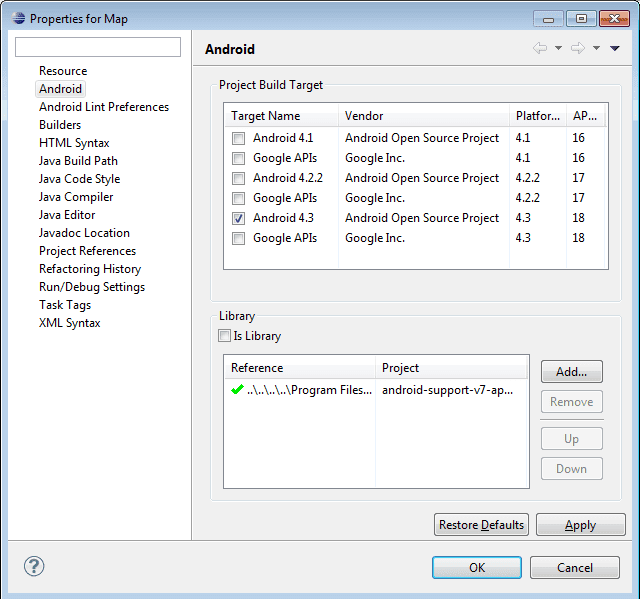
- В окне свойств слева выберите Java Build Path.
- Перейдите во вкладку "Projects".

- Нажмите кнопку "Add" и выберите нужный Library Project проект.
- Перейдите во вкладку "Oreder and Export" и установите флаг на Library Project.
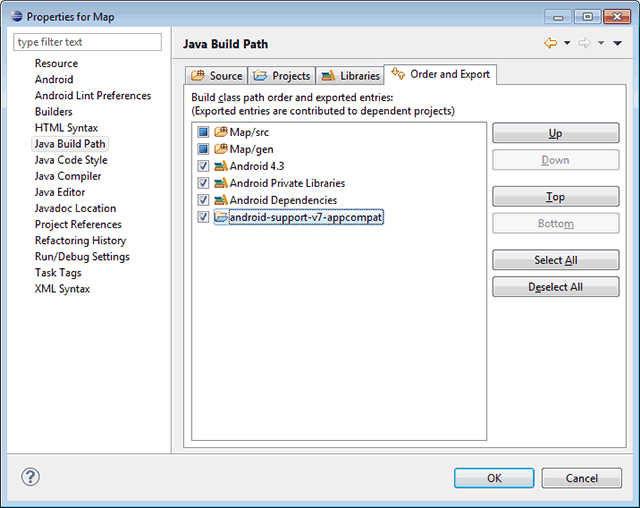
- Нажмите кнопку "OK".
- Добавьте нужные JAR файлы в libs каталог.
Теперь Library Project подключен к проекту приложения. В тоже время наш проект зависит от подключенного Library Project, это можно увидеть открыв в проекте каталог gen. Все изменения в Library Project будут оказывать влияния на основной проект. При сборки основного проекта, Library project тоже будет собран.
Если проект не собирается попробуйте его почистить Project > Clean и собрать заново.
Комментариев нет:
Отправить комментарий